文档简介:
管理用户
操作场景
通过管理员激活方式的用户,您可以查看用户已有桌面数,也可以对已创建的用户进行修改用户信息、数据导出、重置密码、解锁帐户、删除账户等操作。
通过邮件通知激活的用户,您可以查看用户已有桌面数,也可以对已创建的用户进行修改用户信息、邮箱、数据导出、重置密码、解锁帐户、重发激活邮件、删除帐户等操作。
操作步骤
管理员激活的用户-创建用户
步骤 1 进入“云桌面”管理控制台;
步骤 2 点击“组织管理”,选择“用户管理”,进入“用户管理”页面;
步骤 3 点击“创建用户”,进入“创建用户”页面;
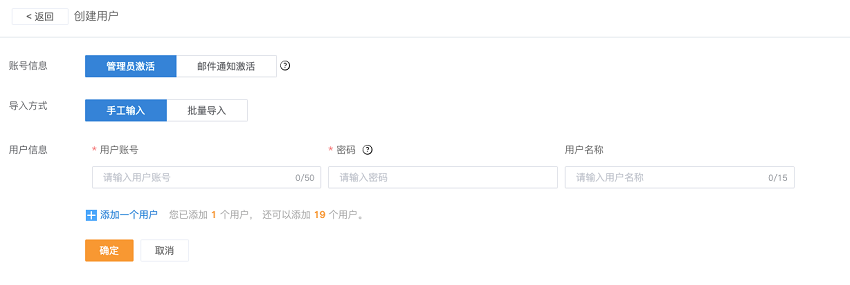
步骤 4 选择“管理员激活”;
步骤 5 填写用户的“用户账号”和“密码“,可批量导入;
步骤 6 点击“确定”,完成用户的创建。
管理员激活的用户-修改用户信息
步骤 1 登录云桌面管理控制台;
步骤 2 点击“组织管理”,选择“用户管理”,进入“用户管理”页面;
步骤 3 在需要修改用户名的用户所在行,点击“修改”,弹出“修改用户信息”对话框:
步骤 4 在“用户名”文本框输入修改后的用户名;
步骤 5 可以在通知邮箱输入框填写邮箱(填写通知邮箱后,重置密码操作则需要把邮件发送至用户的预留邮箱);
步骤 6 点击“确定”,完成桌面用户信息的修改。
管理员激活的用户-重置密码
步骤 1 进入“云桌面”管理控制台;
步骤 2 点击“组织管理”,选择“用户管理”,进入“用户管理”页面;
步骤 3 在需要重置密码的用户所在行,点击“更多”,在下拉菜单中点击“重置密码”,弹出“重置密码”的弹窗;
步骤 4 在输入框重置密码,并确认密码;
步骤 5 点击”确定“,即可完成密码重置。
管理员激活的用户-解锁账户
当用户连续输入错误密码导致账户被锁定时,可执行该操作解锁用户。
步骤 1 进入“云桌面”管理控制台;
步骤 2 点击“组织管理”,选择“用户管理”,进入“用户管理”页面;
步骤 3 在需要解锁账户的用户所在行,点击“更多”,下拉菜单中点击“解锁账户”,即可解锁账户。
管理员激活的用户-绑定手机/邮箱
管理员可以邀请管理员激活的用户绑定手机/邮箱,(注意:不能使用已绑定的账号邮箱作为该通知邮箱使用)
步骤 1 进入“云桌面”管理控制台;
步骤 2 点击“组织管理”,选择“用户管理”,进入“用户管理”页面,
步骤 3 在需要解锁账户的用户所在行,点击“更多”,下拉菜单中点击“绑定手机/邮箱”,弹出“邀请用户绑定手机/邮箱”对话框:
步骤 4 在输入框填写“通知邮箱”;
步骤 5 点击”确定“,即会发送绑定链接至该通知邮箱。
管理员激活的用户-删除账户
当需要删除指定时,可执行本操作删除桌面帐户。
说明:如果该账户下存在桌面,将无法删除该桌面账户。
步骤 1 进入“云桌面”管理控制台;
步骤 2 点击“组织管理”,选择“用户管理”,进入“用户管理”页面;
步骤 3 在需要删除的用户所在行,点击“更多”,在下拉菜单中点击“删除”;
步骤 4 点击“确认”,完成桌面用户的删除。
邮件通知激活的用户-创建账户
步骤 1 进入“云桌面”管理控制台;
步骤 2 点击“组织管理”,选择“用户管理”,进入“用户管理”页面;
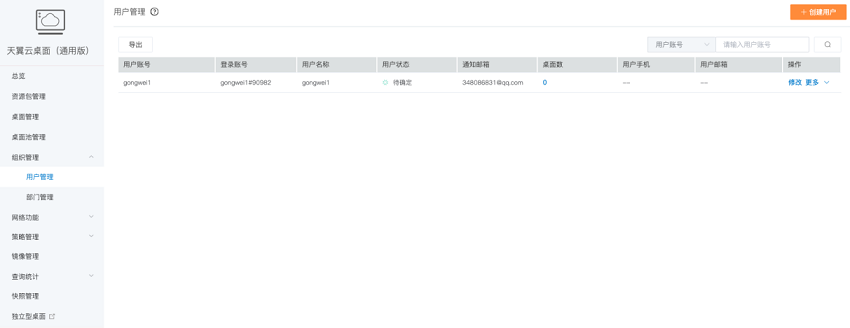
步骤 3 点击“创建用户”,进入“创建用户”页面;
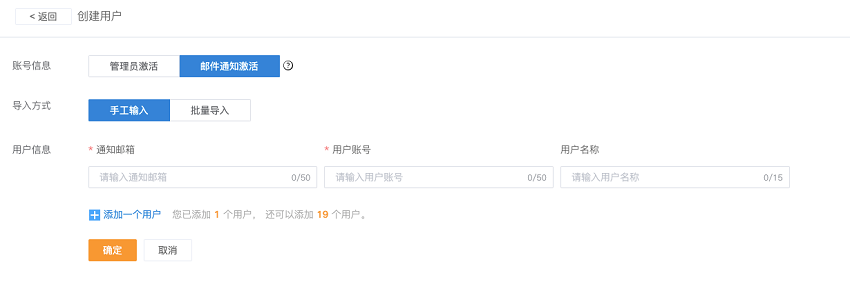
步骤 4 选择“邮件通知激活”;
步骤 5 填写用户的”通知邮箱“和“用户账号“,可批量导入;
步骤 6 点击“确定”,完成用户的创建。
邮件通知激活的用户-修改用户信息
步骤 1 登录云桌面管理控制台;
步骤 2 点击“组织管理”,选择“用户管理”,进入“用户管理”页面;
步骤 3 在需要修改邮箱信息的用户所在行,点击“修改”。弹出“修改用户信息”对话框:
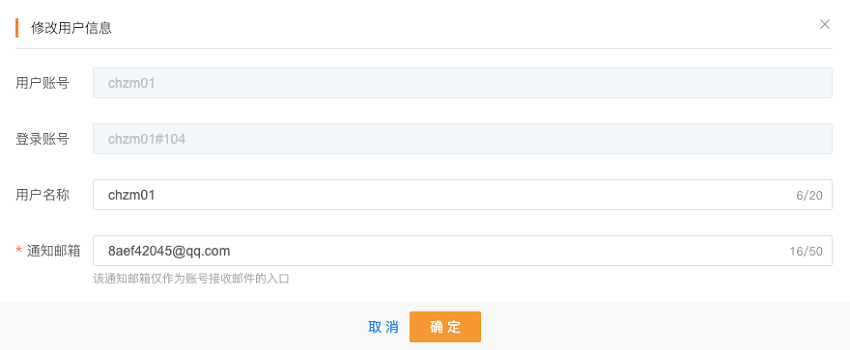
步骤 4 在“用户名称”文本框输入修改后的用户名称;
步骤 5 在“通知邮箱”文本框输入修改后的通知邮箱;
步骤 6 点击“确认”,完成桌面用户信息的修改。
邮件通知激活的用户-重置密码
步骤 1 进入“云桌面”管理控制台;
步骤 2 点击“组织管理”,选择“用户管理”,进入“用户管理”页面;
步骤 3 在需要重置密码的用户所在行,点击“更多”,在下拉菜单中点击“重置密码”;
步骤 4 系统会自动将包含重置密码地址链接的邮件发送至用户的预留邮箱,用户按照邮件指引即可完成密码重置。
邮件通知激活的用户-解锁账户
当用户连续输入错误密码导致账户被锁定时,可执行该操作解锁用户。
步骤 1 进入“云桌面”管理控制台;
步骤 2 点击“组织管理”,选择“用户管理”,进入“用户管理”页面;
步骤 3 在需要解锁账户的用户所在行,点击“更多”,下拉菜单中点击“解锁账户”,即可解锁账户。
邮件通知激活的用户-重发激活邮件通知
当已为用户分配桌面且需要为用户再次发送桌面激活通知邮件时,可执行本操作。
步骤 1 进入“云桌面”管理控制台;
步骤 2 点击“组织管理”,选择“用户管理”,进入“用户管理”页面;
步骤 3 在需要重发邮件的用户所在行,点击“更多”,在下拉菜单中点击“重发激活邮件”,即完成通知邮件的重发。
邮件通知激活的用户-删除账户
当需要删除指定帐户时,可执行本操作删除帐户。
说明:如果该用户下存在桌面,将无法删除该用户。
步骤 1 进入“云桌面”管理控制台;
步骤 2 点击“组织管理”,选择“用户管理”,进入“用户管理”页面;
步骤 3 在需要删除的用户所在行,点击“更多”,在下拉菜单中点击“删除”;
步骤 4 点击“确认”,完成桌面用户的删除。






